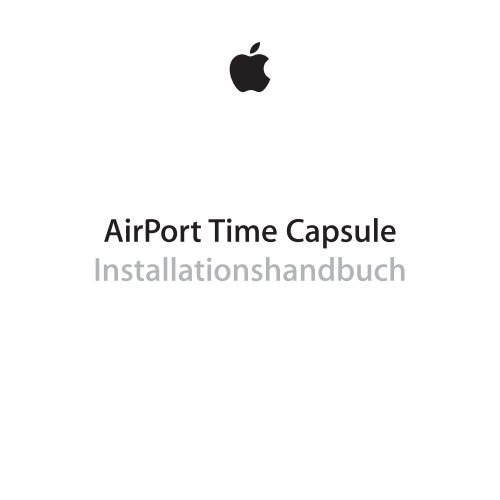AirPort Time Capsule Installationshandbuch - Support - Apple
AirPort Time Capsule Installationshandbuch - Support - Apple
AirPort Time Capsule Installationshandbuch - Support - Apple
Sie wollen auch ein ePaper? Erhöhen Sie die Reichweite Ihrer Titel.
YUMPU macht aus Druck-PDFs automatisch weboptimierte ePaper, die Google liebt.
<strong>AirPort</strong> <strong>Time</strong> <strong>Capsule</strong><br />
<strong>Installationshandbuch</strong>
Inhalt<br />
5 Einführung<br />
7 Anschlüsse an der <strong>AirPort</strong> <strong>Time</strong> <strong>Capsule</strong><br />
8 Anschließen der <strong>AirPort</strong> <strong>Time</strong> <strong>Capsule</strong><br />
9 Die Statusanzeigen der <strong>AirPort</strong> <strong>Time</strong> <strong>Capsule</strong><br />
11 Konfigurieren Ihrer <strong>AirPort</strong> <strong>Time</strong> <strong>Capsule</strong><br />
12 Konfigurieren der <strong>AirPort</strong> <strong>Time</strong> <strong>Capsule</strong> mit einem Mac<br />
12 Konfigurieren der <strong>AirPort</strong> <strong>Time</strong> <strong>Capsule</strong> mit einem iOS-Gerät<br />
13 Festlegen erweiterter Optionen<br />
14 Verwenden von <strong>Time</strong> Machine mit Ihrer <strong>AirPort</strong> <strong>Time</strong> <strong>Capsule</strong><br />
15 Hinzufügen eines WPS-Druckers zu Ihrem kennwortgeschützten Netzwerk<br />
17 Tipps und Fehlerbeseitigung<br />
17 Optimale Platzierung der <strong>AirPort</strong> <strong>Time</strong> <strong>Capsule</strong><br />
18 Vermeiden von Störquellen<br />
18 Sie können keine Verbindung zum Internet herstellen<br />
19 Sie haben Ihr Kennwort für die <strong>AirPort</strong> <strong>Time</strong> <strong>Capsule</strong> oder das Netzwerk<br />
vergessen<br />
3
20 Ihre <strong>AirPort</strong> <strong>Time</strong> <strong>Capsule</strong> reagiert nicht<br />
21 Die Statusanzeige der <strong>AirPort</strong> <strong>Time</strong> <strong>Capsule</strong> blinkt gelb<br />
21 Aktualisieren der <strong>AirPort</strong> <strong>Time</strong> <strong>Capsule</strong>-Software<br />
23 Weitere Informationen, Service und <strong>Support</strong><br />
25 <strong>Time</strong> <strong>Capsule</strong> – Technische Daten und Sicherheitsinformationen<br />
4
Einführung<br />
1<br />
Herzlichen Glückwunsch zum Kauf der <strong>AirPort</strong> <strong>Time</strong> <strong>Capsule</strong>. Bitte<br />
lesen Sie dieses Handbuch, um die <strong>AirPort</strong> <strong>Time</strong> <strong>Capsule</strong> in Betrieb<br />
zu nehmen.<br />
Die <strong>AirPort</strong> <strong>Time</strong> <strong>Capsule</strong> bietet die vollständige automatische Sicherung der Computer in<br />
Ihrem WLAN. Mit dem Programm „<strong>Time</strong> Machine“ unter Mac OS X 10.5.7 (oder neuer) lassen<br />
sich ganz einfach und automatisch Sicherungskopien der Daten aller Mac-Computer in Ihrem<br />
Netzwerk auf einer einzigen <strong>AirPort</strong> <strong>Time</strong> <strong>Capsule</strong> anlegen.<br />
Gleichzeitig dient die <strong>AirPort</strong> <strong>Time</strong> <strong>Capsule</strong> auch als eine <strong>AirPort</strong> Extreme-Basisstation, die<br />
einen gleichzeitigen drahtlosen Dualband-Netzwerkbetrieb über die 802.11ac Spezifikationen<br />
ermöglicht. Bei der Konfiguration Ihrer <strong>AirPort</strong> <strong>Time</strong> <strong>Capsule</strong> richtet diese zwei High-Speed-<br />
WLANs ein:<br />
ÂÂ<br />
Ein 2,4 Gigahertz- (GHz) Netzwerk für 802.11b-, 802.11g- und 802.11n-Geräte wie iPhone,<br />
iPod touch und ältere Computer<br />
ÂÂ<br />
Ein 5 GHz Netzwerk für 802.11n-, 802.11a- und 802.11ac-Geräte wie iPhone, iPad, <strong>Apple</strong> TV<br />
und neuere Computer<br />
WLAN-Geräte können das Netzwerk nutzen, das ihnen eine optimale Leistung und<br />
Kompatibilität bietet. Die <strong>AirPort</strong> <strong>Time</strong> <strong>Capsule</strong> stellt den Computern und Geräten in Ihrem<br />
Netzwerk eine Breitband-Internetverbindung für die gemeinsame Nutzung bereit.<br />
5
Anzeige für<br />
Verbindung<br />
Ethernet-LAN<br />
USB<br />
Ethernet-WAN<br />
Statusanzeige<br />
Netzanschluss<br />
Reset-Taste<br />
Netzkabel (Ihr Netzkabel sieht möglicherweise anders aus.)<br />
6 Kapitel 1 Einführung
Anschlüsse an der <strong>AirPort</strong> <strong>Time</strong> <strong>Capsule</strong><br />
Die <strong>AirPort</strong> <strong>Time</strong> <strong>Capsule</strong> hat sechs Anschlüsse an der Rückseite:<br />
< Ein Gigabit-Ethernet-WAN-Anschluss (Wide Area Network)<br />
Für den Anschluss eines DSL- oder Kabelmodems oder eines vorhandenen Ethernetnetzwerks<br />
G<br />
d<br />
≤<br />
Drei Gigabit-Ethernet-LAN-Anschlüsse (Local Area Network)<br />
Für den Anschluss von Ethernetgeräten wie Drucker oder Computer oder eines vorhandenen<br />
Ethernetnetzwerks<br />
Ein USB-Anschluss<br />
Für den Anschluss eines kompatiblen USB-Druckers, einer USB-Festplatte oder eines USB-Hubs,<br />
um verschiedene Geräte anzuschließen<br />
Netzanschluss<br />
Für den Anschluss der <strong>AirPort</strong> <strong>Time</strong> <strong>Capsule</strong> an das Stromnetz<br />
Neben dem Netzanschluss befindet sich eine Reset-Taste, um Probleme mit der <strong>AirPort</strong> <strong>Time</strong><br />
<strong>Capsule</strong> zu beheben. Die Statusanzeige vorne am Gerät zeigt den aktuellen Status an.<br />
Kapitel 1 Einführung 7
Anschließen der <strong>AirPort</strong> <strong>Time</strong> <strong>Capsule</strong><br />
Bevor Sie Ihre <strong>AirPort</strong> <strong>Time</strong> <strong>Capsule</strong> an das Stromnetz anschließen, verbinden Sie zuerst die<br />
jeweiligen Kabel mit den Anschlüssen, die Sie verwenden wollen:<br />
ÂÂ<br />
Verbinden Sie das an Ihr DSL- oder Kabelmodem angeschlossene Ethernetkabel (sofern Sie<br />
auf das Internet zugreifen werden) mit dem Ethernet-WAN-Anschluss (
Die Statusanzeigen der <strong>AirPort</strong> <strong>Time</strong> <strong>Capsule</strong><br />
In der folgenden Tabelle werden die Modi der Statusanzeigen der <strong>AirPort</strong> <strong>Time</strong> <strong>Capsule</strong> und<br />
deren Bedeutung erläutert.<br />
Anzeige<br />
Aus<br />
Leuchtet gelb<br />
Blinkt gelb<br />
Leuchtet grün<br />
Blinkt gelb und grün<br />
Status/Beschreibung<br />
Die <strong>AirPort</strong> <strong>Time</strong> <strong>Capsule</strong> ist nicht am Stromnetz angeschlossen.<br />
Ihre <strong>AirPort</strong> <strong>Time</strong> <strong>Capsule</strong> startet gerade.<br />
Die <strong>AirPort</strong> <strong>Time</strong> <strong>Capsule</strong> kann keine Verbindung zum Netzwerk oder dem<br />
Internet herstellen oder hat ein Problem festgestellt. Verwenden Sie das <strong>AirPort</strong>-<br />
Dienstprogramm, um die Ursache für das Blinken der gelben Statusanzeige<br />
festzustellen. Vgl. “Die Statusanzeige der <strong>AirPort</strong> <strong>Time</strong> <strong>Capsule</strong> blinkt gelb” auf<br />
Seite 21.<br />
Ihre <strong>AirPort</strong> <strong>Time</strong> <strong>Capsule</strong> ist eingeschaltet und funktioniert ordnungsgemäß.<br />
Beim Starten ist möglicherweise ein Problem aufgetreten. Die <strong>AirPort</strong> <strong>Time</strong><br />
<strong>Capsule</strong> wird neu gestartet.<br />
Mit der <strong>AirPort</strong> <strong>Time</strong> <strong>Capsule</strong> haben Sie folgende Möglichkeiten:<br />
ÂÂ<br />
Verwenden des Programms „<strong>Time</strong> Machine“ von Mac OS X 10.5.7 (oder neuer) zum Sichern<br />
aller Mac-Computer in Ihrem Netzwerk.<br />
ÂÂ<br />
Erstellen eines durch ein Kennwort geschützten WLANs, Herstellen einer Verbindung zum<br />
Internet und Freigeben der Verbindung für andere Computer oder WLAN-Geräte wie iPad,<br />
iPhone, iPod touch und <strong>Apple</strong> TV.<br />
ÂÂ<br />
Erstellen eines Gastnetzwerks mit oder ohne Kennwortschutz, um Gästen den Zugang zum<br />
Internet zu ermöglichen. Geräte, die mit dem Gastnetzwerk verbunden sind, haben Zugang<br />
zum Internet, nicht jedoch zu Ihrem lokalen Netzwerk.<br />
ÂÂ<br />
Anschließen eines USB-Druckers oder einer Festplatte an der <strong>AirPort</strong> <strong>Time</strong> <strong>Capsule</strong>. Alle<br />
Computer im Netzwerk haben Zugriff auf das Gerät.<br />
Kapitel 1 Einführung 9
iPhone oder iPod touch<br />
Computer<br />
2,4 oder 5 GHz<br />
<strong>AirPort</strong><br />
<strong>Time</strong> <strong>Capsule</strong><br />
2,4 oder 5 GHz<br />
Kabel-/DSL-Modem<br />
iPad<br />
2,4 oder 5 GHz<br />
zum Ethernet-<br />
WAN-Anschluss<br />
zum Internet<br />
zum USB-Anschluss<br />
Netzwerkdrucker<br />
10 Kapitel 1 Einführung
Konfigurieren Ihrer<br />
<strong>AirPort</strong> <strong>Time</strong> <strong>Capsule</strong><br />
2<br />
Verwenden Sie Ihren Mac oder ein iOS-Gerät zur Konfiguration Ihrer<br />
<strong>AirPort</strong> <strong>Time</strong> <strong>Capsule</strong>.<br />
Sie können die <strong>AirPort</strong> <strong>Time</strong> <strong>Capsule</strong> für folgende Aufgaben konfigurieren:<br />
ÂÂ<br />
Erstellen eines neuen Netzwerks, das von drahtlos verbundenen Computern und<br />
Geräten verwendet werden kann, um eine Verbindung zum Internet und untereinander<br />
herzustellen.<br />
ÂÂ<br />
Erweitern eines vorhandenen Netzwerks. Wenn das Netzwerk mit dem Internet<br />
verbunden ist, können alle Computer und drahtlosen Geräte im <strong>AirPort</strong>-Netzwerk die<br />
Internetverbindung nutzen.<br />
Die via Ethernet mit der <strong>AirPort</strong> <strong>Time</strong> <strong>Capsule</strong> verbundenen Computer können ebenfalls auf<br />
das Netzwerk zugreifen, um Dateien gemeinsam zu nutzen und eine Verbindung zum Internet<br />
herzustellen.<br />
Wenn Sie mit der <strong>AirPort</strong> <strong>Time</strong> <strong>Capsule</strong> auf das Internet zugreifen, müssen Sie bei einem<br />
Internetanbieter für einen Breitbandaccount (DSL- oder Kabelmodem) registriert sein oder<br />
eine Verbindung zum Internet über ein vorhandenes Ethernetnetzwerk besitzen. Wenn<br />
Sie von Ihrem Internetanbieter zusätzliche Informationen erhalten haben (zum Beispiel<br />
eine statische IP-Adresse oder eine DHCP-Client-ID), müssen Sie diese Informationen<br />
möglicherweise im <strong>AirPort</strong>-Dienstprogramm eingeben. Legen Sie diese Informationen bereit,<br />
bevor Sie mit der Konfiguration der <strong>AirPort</strong> <strong>Time</strong> <strong>Capsule</strong> beginnen.<br />
11
Konfigurieren der <strong>AirPort</strong> <strong>Time</strong> <strong>Capsule</strong> mit einem Mac<br />
Voraussetzungen:<br />
ÂÂ<br />
Einen WLAN-fähigen Mac-Computer oder einen über ein Ethernetkabel mit Ihrer<br />
<strong>AirPort</strong> <strong>Time</strong> <strong>Capsule</strong> verbundenen Mac-Computer (für die Konfiguration über Ethernet)<br />
ÂÂ<br />
OS X 10.5.7 oder neuer<br />
ÂÂ<br />
<strong>AirPort</strong>-Dienstprogramm 6.3 (oder neuer)<br />
Verwenden Sie die Softwareakualisierung, um die neuesten Versionen von OS X und des<br />
<strong>AirPort</strong>-Dienstprogramms zu laden.<br />
Das drahtlose Netzwerk konfigurieren<br />
1 Öffnen Sie das <strong>AirPort</strong>-Dienstprogramm (im Ordner „Dienstprogramme“ innerhalb des<br />
Ordners „Programme“).<br />
2 Wählen Sie Ihre <strong>AirPort</strong> <strong>Time</strong> <strong>Capsule</strong> aus und klicken Sie auf „Fortfahren“. Wird die <strong>AirPort</strong><br />
<strong>Time</strong> <strong>Capsule</strong>, die Sie konfigurieren möchten, nicht angezeigt, wählen Sie sie aus dem<br />
WLAN-Menü in der Menüleiste aus.<br />
3 Befolgen Sie die angezeigten Anleitungen, um ein neues Netzwerk einzurichten oder ein<br />
vorhandenes zu erweitern.<br />
Konfigurieren der <strong>AirPort</strong> <strong>Time</strong> <strong>Capsule</strong> mit einem iOS-Gerät<br />
Voraussetzungen:<br />
ÂÂ<br />
iPad, iPhone oder iPod touch<br />
ÂÂ<br />
iOS 6.1 oder neuer<br />
Sehen Sie in den Einstellungen auf Ihrem iOS-Gerät nach, ob eine neuere iOS-Version<br />
vorhanden ist.<br />
12 Kapitel 2 Konfigurieren Ihrer <strong>AirPort</strong> <strong>Time</strong> <strong>Capsule</strong>
Das drahtlose Netzwerk konfigurieren<br />
1 Tippen Sie im Home-Bildschirm auf „Einstellungen“ und dann auf „WLAN“.<br />
2 Tippen Sie auf den Namen der <strong>AirPort</strong> <strong>Time</strong> <strong>Capsule</strong>.<br />
3 Befolgen Sie die angezeigten Anleitungen, um ein neues Netzwerk einzurichten oder ein<br />
vorhandenes zu erweitern.<br />
Festlegen erweiterter Optionen<br />
Verwenden Sie zum Festlegen erweiterter Optionen das <strong>AirPort</strong>-Dienstprogramm auf Ihrem<br />
Computer oder laden Sie das <strong>AirPort</strong>-Dienstprogramm für iOS aus dem App Store. Sie<br />
können eine neue <strong>AirPort</strong> <strong>Time</strong> <strong>Capsule</strong> einrichten oder erweiterte Optionen wie zusätzliche<br />
Sicherheitsoptionen, geschlossene Netzwerke, DHCP-Lease-Dauer, Zugriffssteuerung, IPv6 und<br />
mehr konfigurieren.<br />
Erweiterte Optionen festlegen oder Konfiguration eines vorhandenen Netzwerks ändern<br />
1 Wählen Sie das gewünschte Netzwerk aus.<br />
ÂÂ<br />
Auf einem Mac verwenden Sie hierzu das WLAN-Menü in der Menüleiste.<br />
ÂÂ<br />
Auf einem iOS-Gerät wählen Sie das Netzwerk in den WLAN-Einstellungen aus.<br />
Wenn Sie die <strong>AirPort</strong> Extreme-Basisstation noch nicht konfiguriert haben, lautet der<br />
Standardnetzwerkname „<strong>Apple</strong> Network XXXXXX“, wobei XXXXXX die letzten sechs Ziffern der<br />
<strong>AirPort</strong>-ID sind.<br />
2 Öffnen Sie das <strong>AirPort</strong>-Dienstprogramm.<br />
3 Wählen Sie die gewünschte <strong>AirPort</strong> <strong>Time</strong> <strong>Capsule</strong> aus und klicken Sie auf „Bearbeiten“.<br />
4 Werden Sie zur Eingabe eines Kennworts aufgefordert, geben Sie dieses ein.<br />
5 Passen Sie die Einstellungen für die <strong>AirPort</strong> <strong>Time</strong> <strong>Capsule</strong> und Ihr Netzwerk wunschgemäß an.<br />
Kapitel 2 Konfigurieren Ihrer <strong>AirPort</strong> <strong>Time</strong> <strong>Capsule</strong> 13
Verwenden von <strong>Time</strong> Machine mit Ihrer <strong>AirPort</strong> <strong>Time</strong> <strong>Capsule</strong><br />
Mit <strong>Time</strong> Machine können Sie Sicherungskopien aller Daten auf Ihren Mac-Computern anlegen,<br />
u. a. von Fotos, Musik, Filmen und Dokumenten.<br />
Nachdem Sie <strong>Time</strong> Machine konfiguriert haben, wird in regelmäßigen Abständen automatisch<br />
eine Datensicherung Ihres Computers ausgeführt.<br />
Wenn Sie Mac OS X 10.5.7 (oder neuer) verwenden, werden Sie beim ersten Verbindungsaufbau<br />
zur <strong>AirPort</strong> <strong>Time</strong> <strong>Capsule</strong> von <strong>Time</strong> Machine gefragt, ob Sie die <strong>AirPort</strong> <strong>Time</strong> <strong>Capsule</strong> für die<br />
Datensicherung Ihres Computers verwenden möchten. Klicken Sie auf „Als Backup-Volume<br />
verwenden“. <strong>Time</strong> Machine übernimmt dann alle weiteren Schritte für Sie.<br />
In den <strong>Time</strong> Machine-Einstellungen können Sie die automatischen Sicherungen einrichten,<br />
ein anderes Volume für die Sicherung auswählen oder andere Einstellungen anpassen.<br />
<strong>Time</strong> Machine auf einem Computer mit Mac OS X 10.5.7 (oder neuer) konfigurieren<br />
oder anpassen<br />
1 Wählen Sie „<strong>Apple</strong>“ > „Systemeinstellungen“ und klicken Sie dann auf „<strong>Time</strong> Machine“.<br />
2 Setzen Sie den Schalter auf EIN und klicken Sie auf „Volume auswählen“.<br />
3 Wählen Sie Ihre <strong>AirPort</strong> <strong>Time</strong> <strong>Capsule</strong> aus und klicken Sie auf „Volume verwenden“.<br />
Wichtig: Abhängig davon, wie viele Daten Sie sichern wollen, kann die erste Datensicherung<br />
mit <strong>AirPort</strong> <strong>Time</strong> <strong>Capsule</strong> und <strong>Time</strong> Machine relativ lange dauern, etwa über Nacht oder sogar<br />
länger. Zum Beschleunigen der ersten Datensicherung verbinden Sie die <strong>AirPort</strong> <strong>Time</strong> <strong>Capsule</strong><br />
über Ethernet mit Ihrem Computer. Bei allen folgenden Datensicherungen sichert<br />
<strong>Time</strong> Machine nur die Dateien, die sich seit der letzten Sicherung geändert haben. Daher<br />
dauern die folgenden Sicherung auch nicht mehr so lange.<br />
Die <strong>AirPort</strong> <strong>Time</strong> <strong>Capsule</strong> ist eine hervorragende drahtlose Sicherungslösung für<br />
Mobilcomputer. Da die erste Datensicherung relativ lange dauern kann, schließen Sie das<br />
Netzteil an Ihren Mobilcomputer an. Hierdurch wird Batteriestrom eingespart und zudem ist<br />
sichergestellt, dass die Datensicherung nicht unterbrochen wird.<br />
14 Kapitel 2 Konfigurieren Ihrer <strong>AirPort</strong> <strong>Time</strong> <strong>Capsule</strong>
Wenn Sie Ihren Mac während einer Datensicherung ausschalten oder den Ruhezustand<br />
aktivieren, stoppt <strong>Time</strong> Machine die Sicherung und setzt sie nach dem Einschalten des Mac<br />
oder Beenden des Ruhezustands an der Stelle fort, an der sie unterbrochen wurde.<br />
Weitere Informationen zu <strong>Time</strong> Machine erhalten Sie, indem Sie auf einem Mac im Finder<br />
„Hilfe“ > „Hilfe-Zentrum“ auswählen und dann den Begriff „<strong>Time</strong> Machine“ in das Suchfeld<br />
eingeben.<br />
Hinzufügen eines WPS-Druckers zu Ihrem kennwortgeschützten<br />
Netzwerk<br />
Wenn das Netzwerk mit einem persönlichen WPA- oder persönlichen WPA/WPA2-Kennwort<br />
geschützt ist, können Sie einen WPS-kompatiblen Drucker zu Ihrem Netzwerk hinzufügen,<br />
ohne dass das Netzwerkkennwort eingegeben werden muss.<br />
Wenn Sie einem Drucker den Zugriff auf Ihr Netzwerk erlauben, werden Name und MAC-<br />
Adresse für die drahtlose Kommunikation des Druckers in der Zugriffsliste im <strong>AirPort</strong>-<br />
Dienstprogramm gespeichert, bis Sie den Drucker wieder aus der Liste entfernen.<br />
WPS-Drucker hinzufügen<br />
1 Öffnen Sie das <strong>AirPort</strong>-Dienstprogramm auf dem Mac, wählen Sie Ihre <strong>AirPort</strong> <strong>Time</strong> <strong>Capsule</strong><br />
aus und klicken Sie auf „Bearbeiten“. Geben Sie bei Bedarf das Kennwort ein.<br />
2 Wählen Sie „WPS-Drucker hinzufügen“ aus dem Menü „Basisstation“ aus.<br />
3 Legen Sie fest, auf welche Weise der Drucker auf das Netzwerk zugreifen darf:<br />
ÂÂ<br />
Wählen Sie „PIN“, damit eine vom Drucker vorgegebene achtstellige Nummer eingegeben<br />
werden muss.<br />
ÂÂ<br />
Wählen Sie „Erster Versuch“, damit der Drucker auf das Netzwerk zugreifen kann.<br />
Kapitel 2 Konfigurieren Ihrer <strong>AirPort</strong> <strong>Time</strong> <strong>Capsule</strong> 15
Nachdem der Drucker mit dem Netzwerk verbunden ist, wählen Sie ihn in der<br />
Systemeinstellung „Drucken & Scannen“ aus. Weitere Informationen hierzu finden Sie in der<br />
Dokumentation zum Drucker.<br />
Klicken Sie zum Entfernen des Druckers im <strong>AirPort</strong>-Dienstprogramm auf „Netzwerk“ ><br />
„Zeitgesteuerter Zugriff“ und wählen Sie den Drucker aus. Klicken Sie anschließend auf<br />
„Löschen“ (–).<br />
16 Kapitel 2 Konfigurieren Ihrer <strong>AirPort</strong> <strong>Time</strong> <strong>Capsule</strong>
Tipps und Fehlerbeseitigung<br />
Anhand der Tipps in diesem Kapitel können Sie die meisten<br />
Probleme mit Ihrer <strong>AirPort</strong> <strong>Time</strong> <strong>Capsule</strong> schnell beheben.<br />
3<br />
Optimale Platzierung der <strong>AirPort</strong> <strong>Time</strong> <strong>Capsule</strong><br />
Die folgenden Empfehlungen sollen Ihnen helfen, die maximale drahtlose Reichweite und eine<br />
optimale Netzwerkabdeckung mit der <strong>AirPort</strong> <strong>Time</strong> <strong>Capsule</strong> zu erreichen.<br />
ÂÂ<br />
Platzieren Sie Ihre <strong>AirPort</strong> <strong>Time</strong> <strong>Capsule</strong> in einem offenen Bereich, in dem keine Hindernisse<br />
wie Möbel oder Wände die Signalübertragung stören können. Das Gerät sollte nicht in der<br />
Nähe von Metallflächen platziert werden.<br />
ÂÂ<br />
Platzieren Sie die <strong>AirPort</strong> <strong>Time</strong> <strong>Capsule</strong> auf einem Tisch oder einer Oberfläche, der/die eine<br />
ausreichende Luftzirkulation gewährleistet. Platzieren Sie die <strong>AirPort</strong> <strong>Time</strong> <strong>Capsule</strong> nicht auf<br />
einem Teppich oder einer anderen weichen Oberfläche, da die Luftzirkulation durch solches<br />
Material blockiert werden kann.<br />
ÂÂ<br />
Wenn Sie die <strong>AirPort</strong> <strong>Time</strong> <strong>Capsule</strong> hinter Möbelstücken platzieren, halten Sie einen Abstand<br />
von mindestens 2,5 cm zwischen der <strong>AirPort</strong> <strong>Time</strong> <strong>Capsule</strong> und dem Möbelstück ein.<br />
ÂÂ<br />
Vermeiden Sie es, Ihre <strong>AirPort</strong> <strong>Time</strong> <strong>Capsule</strong> an einem Standort zu platzieren, der auf drei<br />
oder mehr Seiten von Metallflächen umgeben ist.<br />
ÂÂ<br />
Wenn Sie die <strong>AirPort</strong> <strong>Time</strong> <strong>Capsule</strong> zusammen mit Ihrer Stereoanlage als Multimedia-Center<br />
nutzen wollen, achten Sie darauf, dass die <strong>AirPort</strong> <strong>Time</strong> <strong>Capsule</strong> nicht von Audio-, Videooder<br />
Netzkabeln umgeben ist. Positionieren Sie Ihre <strong>AirPort</strong> <strong>Time</strong> <strong>Capsule</strong> so, dass die<br />
Kabel nur auf einer Seite liegen. Halten Sie einen möglichst großen Abstand zwischen<br />
der <strong>AirPort</strong> <strong>Time</strong> <strong>Capsule</strong> und den Kabeln ein.<br />
17
ÂÂ<br />
Legen Sie keine Bücher, Papiere oder anderen Objekte auf der <strong>AirPort</strong> <strong>Time</strong> <strong>Capsule</strong> ab. Diese<br />
können die Luftkühlung der <strong>AirPort</strong> <strong>Time</strong> <strong>Capsule</strong> beeinträchtigen.<br />
ÂÂ<br />
Platzieren Sie die <strong>AirPort</strong> <strong>Time</strong> <strong>Capsule</strong> mindestens 8 Meter entfernt von einem<br />
Mikrowellenherd, einem schnurlosen 2,4-GHz-Telefon oder anderen Störquellen.<br />
Vermeiden von Störquellen<br />
Je weiter eine Störquelle entfernt ist, desto unwahrscheinlicher ist es, dass sie Probleme<br />
verursacht. Folgende Komponenten bzw. Situationen können Störungen mit der <strong>AirPort</strong>-<br />
Kommunikation verursachen:<br />
ÂÂ<br />
Mikrowellenherde<br />
ÂÂ<br />
DSS- (Direct Satellite Service) Funkfrequenzverlust<br />
ÂÂ<br />
Original-Koaxialkabel, das mit bestimmten Typen von Satellitenschüsseln geliefert wird.<br />
Erkundigen Sie sich beim Hersteller des Geräts nach neueren Kabeln.<br />
ÂÂ<br />
Bestimmte elektrische Komponenten wie Stromleitungen, Leitungen von elektrischen<br />
Bahnen und Kraftwerke<br />
ÂÂ<br />
Schnurlose Telefone, die im 2,4- oder 5-GHz-Bereich arbeiten. Wenn es zu Problemen<br />
mit Ihrer Telefon- oder <strong>AirPort</strong>-Kommunikation kommt, wechseln Sie den Kanal Ihrer<br />
<strong>AirPort</strong> <strong>Time</strong> <strong>Capsule</strong> oder verwenden Sie einen anderen Kanal für Ihr Telefon.<br />
ÂÂ<br />
Nebeneinander platzierte Basisstationen, die benachbarte Kanäle verwenden. Verwendet<br />
beispielsweise Basisstation A Kanal 1, so sollte für Basisstation B Kanal 6 oder 11 gewählt werden.<br />
Sie können keine Verbindung zum Internet herstellen<br />
ÂÂ<br />
Versuchen Sie, von Ihrem Computer direkt eine Verbindung zum Internet herzustellen. Ist<br />
dies nicht möglich, überprüfen Sie, ob Ihre Netzwerkeinstellungen korrekt sind. Wenn die<br />
Netzwerkeinstellungen Ihrer Meinung nach korrekt sind und dennoch keine Verbindung<br />
aufgebaut wird, wenden Sie sich an Ihren Internetanbieter (ISP).<br />
ÂÂ<br />
Vergewissern Sie sich, dass Sie die Verbindung zum korrekten drahtlosen Netzwerk herstellen.<br />
18 Kapitel 3 Tipps und Fehlerbeseitigung
Sie haben Ihr Kennwort für die <strong>AirPort</strong> <strong>Time</strong> <strong>Capsule</strong> oder das<br />
Netzwerk vergessen<br />
Wenn Sie Ihr Kennwort für die <strong>AirPort</strong> <strong>Time</strong> <strong>Capsule</strong> oder das Netzwerk vergessen haben,<br />
können Sie die Basisstation zurücksetzen.<br />
Kennwort zurücksetzen<br />
1 Drücken Sie mit einem spitzen Gegenstand (etwa einem Kugelschreiber) auf die Reset-Taste<br />
und halten Sie die Taste ca. eine Sekunde gedrückt.<br />
Wichtig: Wenn Sie die Reset-Taste länger als eine Sekunde gedrückt halten, gehen Ihre<br />
Netzwerkeinstellungen möglicherweise verloren.<br />
2 Wählen Sie Ihr <strong>AirPort</strong>-Netzwerk aus.<br />
ÂÂ<br />
Verwenden Sie auf einem Mac-Computer das WLAN-Menü in der Menüleiste, um das<br />
von Ihrer <strong>AirPort</strong> <strong>Time</strong> <strong>Capsule</strong> eingerichtete Netzwerk auszuwählen. (Der Netzwerkname<br />
ändert sich nicht.)<br />
ÂÂ<br />
Auf einem iOS-Gerät wählen Sie das Netzwerk in den WLAN-Einstellungen aus.<br />
3 Öffnen Sie das <strong>AirPort</strong>-Dienstprogramm.<br />
Wenn das <strong>AirPort</strong>-Dienstprogramm nicht auf Ihrem Computer installiert ist, können<br />
Sie es von der folgenden Adresse laden: support.apple.com/de_DE/downloads/#airport.<br />
Wenn das <strong>AirPort</strong>-Dienstprogramm nicht auf Ihrem iOS-Gerät installiert ist, können Sie<br />
es im App Store laden.<br />
4 Wählen Sie Ihre <strong>AirPort</strong> <strong>Time</strong> <strong>Capsule</strong> aus und klicken Sie auf „Bearbeiten“.<br />
5 Klicken Sie auf die Basisstation und geben Sie ein neues Kennwort für Ihre <strong>AirPort</strong> <strong>Time</strong><br />
<strong>Capsule</strong> ein.<br />
Kapitel 3 Tipps und Fehlerbeseitigung 19
6 Klicken Sie auf „Drahtlos“ und wählen Sie eine Verschlüsselungsmethode aus dem<br />
Einblendmenü „Sicherheit (drahtlos)“ aus. Geben Sie ein neues Kennwort für Ihr<br />
<strong>AirPort</strong>-Netzwerk ein.<br />
7 Klicken Sie auf „Aktualisieren“, um die <strong>AirPort</strong> <strong>Time</strong> <strong>Capsule</strong> neu zu starten und die neuen<br />
Einstellungen zu laden.<br />
Ihre <strong>AirPort</strong> <strong>Time</strong> <strong>Capsule</strong> reagiert nicht<br />
Trennen Sie die <strong>AirPort</strong> <strong>Time</strong> <strong>Capsule</strong> vom Stromnetz und schließen Sie sie dann wieder an.<br />
Wenn Ihre <strong>AirPort</strong> <strong>Time</strong> <strong>Capsule</strong> noch immer nicht reagiert, müssen Sie sie möglicherweise<br />
auf die Werkseinstellungen zurücksetzen.<br />
Wichtig: Durch das Zurücksetzen Ihrer <strong>AirPort</strong> <strong>Time</strong> <strong>Capsule</strong>, werden alle aktuellen<br />
Einstellungen gelöscht und die Originaleinstellungen der wiederhergestellt.<br />
Die Werkseinstellungen der <strong>AirPort</strong> <strong>Time</strong> <strong>Capsule</strong> wiederherstellen<br />
mm<br />
Drücken Sie mit einem spitzen Gegenstand (etwa einem Kugelschreiber) auf die Reset-Taste<br />
und halten Sie die Taste gedrückt, bis die Statusanzeige rasch hintereinander blinkt (etwa<br />
5 Sekunden).<br />
Ihre <strong>AirPort</strong> <strong>Time</strong> <strong>Capsule</strong> wird auf die folgenden Einstellungen zurückgesetzt:<br />
ÂÂ<br />
Die <strong>AirPort</strong> <strong>Time</strong> <strong>Capsule</strong> empfängt die IP-Adresse über DHCP.<br />
ÂÂ<br />
Der Netzwerkname wird auf „<strong>Apple</strong> Network XXXXXX“ zurückgesetzt (wobei XXXXXX<br />
durch die letzten sechs Stellen der <strong>AirPort</strong>-ID ersetzt wird).<br />
ÂÂ<br />
Das <strong>AirPort</strong> <strong>Time</strong> <strong>Capsule</strong>-Kennwort wird auf „public“ zurückgesetzt.<br />
Reagiert die <strong>AirPort</strong> <strong>Time</strong> <strong>Capsule</strong> auch weiterhin nicht, versuchen Sie Folgendes:<br />
1 Trennen Sie die <strong>AirPort</strong> <strong>Time</strong> <strong>Capsule</strong> vom Stromnetz.<br />
2 Drücken Sie mit einem spitzen Gegenstand auf die Reset-Taste und halten Sie die Taste<br />
gedrückt, während Sie die <strong>AirPort</strong> <strong>Time</strong> <strong>Capsule</strong> mit dem Stromnetz verbinden.<br />
20 Kapitel 3 Tipps und Fehlerbeseitigung
Die Statusanzeige der <strong>AirPort</strong> <strong>Time</strong> <strong>Capsule</strong> blinkt gelb<br />
Möglicherweise ist das Ethernetkabel nicht korrekt angeschlossen oder es besteht ein Problem<br />
bei Ihrem Internetanbieter bzw. mit den Einstellungen der <strong>AirPort</strong> <strong>Time</strong> <strong>Capsule</strong>.<br />
Wenn Sie über ein DSL- oder Kabelmodem mit dem Internet verbunden sind, wurde die<br />
Verbindung des Modems mit dem Netzwerk oder dem Internet möglicherweise unterbrochen.<br />
Trennen Sie das Modem vom Stromnetz, auch wenn es korrekt zu arbeiten scheint. Warten Sie<br />
einige Sekunden und schließen Sie es dann erneut an. Vergewissern Sie sich, dass die <strong>AirPort</strong><br />
<strong>Time</strong> <strong>Capsule</strong> via Ethernet direkt mit dem Modem verbunden ist, bevor Sie die Stromversorgung<br />
des Modems wiederherstellen.<br />
Weitere Informationen zu den Gründen für das Blinken der Statusanzeige erhalten Sie, indem<br />
Sie das <strong>AirPort</strong>-Dienstprogramm öffnen, Ihre <strong>AirPort</strong> <strong>Time</strong> <strong>Capsule</strong> auswählen und dann auf<br />
„Bearbeiten“ klicken.<br />
Sie können auch die Option „Basisstation überwachen – Probleme melden“ in den<br />
<strong>AirPort</strong>-Einstellungen auswählen. Tritt an der Basisstation ein Problem auf, wird das <strong>AirPort</strong>-<br />
Dienstprogramm geöffnet und zeigt ausführliche Anleitungen zur Fehlerbeseitigung an.<br />
Aktualisieren der <strong>AirPort</strong> <strong>Time</strong> <strong>Capsule</strong>-Software<br />
Das <strong>AirPort</strong>-Dienstprogramm wird von <strong>Apple</strong> regelmäßig aktualisiert. Die neueste Version<br />
laden Sie:<br />
ÂÂ<br />
auf einem Mac von der Website www.apple.com/de/support/airport.<br />
ÂÂ<br />
auf einem iOS-Gerät vom App Store.<br />
Sie können auch die Firmware Ihrer <strong>AirPort</strong> <strong>Time</strong> <strong>Capsule</strong> aktualisieren, wenn diese<br />
verfügbar wird.<br />
Die <strong>AirPort</strong> <strong>Time</strong> <strong>Capsule</strong>-Firmware von einem Mac aktualisieren<br />
1 Öffnen Sie das <strong>AirPort</strong>-Dienstprogramm.<br />
2 Wählen Sie die <strong>AirPort</strong> <strong>Time</strong> <strong>Capsule</strong> aus.<br />
3 Klicken Sie neben der Versionsnummer auf „Aktualisieren“.<br />
Kapitel 3 Tipps und Fehlerbeseitigung 21
Die <strong>AirPort</strong> <strong>Time</strong> <strong>Capsule</strong>-Firmware von einem iOS-Gerät aktualisieren<br />
ÂÂ<br />
Öffnen Sie das <strong>AirPort</strong>-Dienstprogramm, wählen Sie Ihre <strong>AirPort</strong> <strong>Time</strong> <strong>Capsule</strong> aus und<br />
klicken Sie auf „Version“.<br />
22 Kapitel 3 Tipps und Fehlerbeseitigung
Weitere Informationen,<br />
Service und <strong>Support</strong><br />
4<br />
Im Internet und in der Online-Hilfe finden Sie weitere Informationen<br />
zur Verwendung der <strong>AirPort</strong> <strong>Time</strong> <strong>Capsule</strong>.<br />
Online verfügbare Ressourcen<br />
Die neuesten Informationen zur <strong>AirPort</strong> <strong>Time</strong> <strong>Capsule</strong> finden Sie unter: www.apple.com/de/wifi.<br />
Zum Registrieren Ihrer <strong>AirPort</strong> <strong>Time</strong> <strong>Capsule</strong> besuchen Sie die Website: www.apple.com/register.<br />
<strong>AirPort</strong>-<strong>Support</strong>informationen, Foren mit produktspezifischen Informationen und Feedback<br />
sowie die neuesten <strong>Apple</strong>-Software-Downloads finden Sie unter: www.apple.com/de/support.<br />
Wenn Sie allgemeine <strong>Support</strong>informationen wünschen, besuchen Sie die Website<br />
www.apple.com/support und wählen Sie dann ggf. Ihr Land aus dem Einblendmenü aus.<br />
Online-Hilfe<br />
Wenn Sie mehr über die Verwendung des <strong>AirPort</strong>-Dienstprogramms mit Ihrer <strong>AirPort</strong> <strong>Time</strong><br />
<strong>Capsule</strong> erfahren möchten, öffnen Sie das <strong>AirPort</strong>-Dienstprogramm auf Ihrem Mac und wählen<br />
Sie „Hilfe“ > „<strong>AirPort</strong>-Dienstprogramm-Hilfe“.<br />
23
Hinweise zur Garantie<br />
Wenn die <strong>AirPort</strong> <strong>Time</strong> <strong>Capsule</strong> beschädigt wurde oder nicht ordnungsgemäß funktioniert,<br />
beachten Sie bitte zunächst die Tipps und Informationen zur Fehlerbeseitigung in diesem<br />
Handbuch, in der Online-Hilfe sowie in den Online-Ressourcen.<br />
Funktioniert die <strong>AirPort</strong> <strong>Time</strong> <strong>Capsule</strong> auch weiterhin nicht, informieren Sie sich über die<br />
Inanspruchnahme von Garantieleistungen, indem Sie die Webseite www.apple.com/<br />
de/support besuchen und auf „Anspruch auf Services und <strong>Support</strong> prüfen“ klicken.<br />
Seriennummer Ihrer <strong>AirPort</strong> <strong>Time</strong> <strong>Capsule</strong><br />
Die Seriennummer befindet sich auf der Unterseite Ihrer <strong>AirPort</strong> <strong>Time</strong> <strong>Capsule</strong>.<br />
24 Kapitel 4 Weitere Informationen, Service und <strong>Support</strong>
<strong>Time</strong> <strong>Capsule</strong> – Technische Daten<br />
und Sicherheitsinformationen<br />
5<br />
Spezifikationen der <strong>AirPort</strong> <strong>Time</strong> <strong>Capsule</strong><br />
ÂÂ<br />
Frequenzbereich: 2,4 und 5 GHz<br />
ÂÂ<br />
Standards: 802.11 DSSS mit 1 und 2 MBit/s, 802.11a-, 802.11b-, 802.11g-, 802.11n- und 802.11ac-<br />
Spezifikationen<br />
Schnittstellen<br />
ÂÂ<br />
1 RJ-45 10/100/1000BASE-T Gigabit-Ethernet-WAN (
Hardware-MAC-Adressen (Media Access Control)<br />
Die <strong>AirPort</strong> <strong>Time</strong> <strong>Capsule</strong> hat drei Hardwareadressen:<br />
ÂÂ<br />
<strong>AirPort</strong>-ID: Die zwei Adressen, die zur Identifizierung der <strong>AirPort</strong> <strong>Time</strong> <strong>Capsule</strong> in einem<br />
drahtlosen Netzwerk verwendet werden.<br />
ÂÂ<br />
Ethernet-ID: Diese Adresse wird möglicherweise von Ihrem Internetanbieter benötigt,<br />
um den Internetzugang über die <strong>AirPort</strong> <strong>Time</strong> <strong>Capsule</strong> herzustellen.<br />
Sicherer Umgang mit der <strong>AirPort</strong> <strong>Time</strong> <strong>Capsule</strong><br />
ÂÂ<br />
Die einzige Möglichkeit, die Stromzufuhr vollständig zu unterbrechen, besteht darin, die<br />
<strong>AirPort</strong> <strong>Time</strong> <strong>Capsule</strong> vom Stromnetz zu trennen.<br />
ÂÂ<br />
Halten Sie den Stecker stets an den Seiten, wenn Sie die <strong>AirPort</strong> <strong>Time</strong> <strong>Capsule</strong> an die<br />
Netzsteckdose anschließen bzw. davon trennen. Achten Sie darauf, die Metallstifte des<br />
Steckers nicht zu berühren.<br />
ÂÂ<br />
Die <strong>AirPort</strong> <strong>Time</strong> <strong>Capsule</strong> darf niemals geöffnet werden, auch dann nicht, wenn sie nicht<br />
am Stromnetz angeschlossen ist. Wenn Ihre <strong>AirPort</strong> <strong>Time</strong> <strong>Capsule</strong> gewartet werden muss,<br />
beachten Sie die Hinweise unter „Weitere Informationen, Service und <strong>Support</strong>“ auf Seite 23.<br />
ÂÂ<br />
Versuchen Sie niemals, einen Stecker mit Gewalt in einen Anschluss zu stecken. Lässt sich<br />
der Stecker nicht problemlos anschließen, passt er vermutlich nicht in den Anschluss.<br />
Vergewissern Sie sich, dass Stecker und Anschluss übereinstimmen und dass Sie den<br />
Stecker korrekt mit dem Anschluss ausgerichtet haben.<br />
26 Kapitel 5 <strong>Time</strong> <strong>Capsule</strong> – Technische Daten und Sicherheitsinformationen
Meiden von Feuchtigkeitsquellen<br />
ACHTUNG: Verwenden Sie Ihre <strong>AirPort</strong> <strong>Time</strong> <strong>Capsule</strong> niemals in der Nähe von<br />
Feuchtigkeitsquellen, um Kurzschlüsse oder Verletzungen zu vermeiden.<br />
ÂÂ<br />
Platzieren Sie die <strong>AirPort</strong> <strong>Time</strong> <strong>Capsule</strong> nicht in der Nähe von Getränken, Waschbecken,<br />
Badewannen, Duschen und anderen Feuchtigkeitsquellen.<br />
ÂÂ<br />
Schützen Sie die <strong>AirPort</strong> <strong>Time</strong> <strong>Capsule</strong> vor direkter Sonneneinstrahlung, Nässe, Feuchtigkeit<br />
und Witterungseinflüssen aller Art.<br />
ÂÂ<br />
Achten Sie darauf, dass keine Flüssigkeit auf Ihre <strong>AirPort</strong> <strong>Time</strong> <strong>Capsule</strong> gelangt. Ist dies<br />
dennoch einmal der Fall, trennen Sie die das Gerät vom Stromnetz, bevor Sie es reinigen.<br />
ÂÂ<br />
Verwenden Sie Ihre <strong>AirPort</strong> <strong>Time</strong> <strong>Capsule</strong> niemals außerhalb geschlossener Räume.<br />
Die <strong>AirPort</strong> <strong>Time</strong> <strong>Capsule</strong> ist ausschließlich für die Verwendung in geschlossenen<br />
Räumen konzipiert.<br />
Nehmen Sie Reparaturen nicht selbst vor<br />
ACHTUNG: Versuchen Sie nicht, Ihre <strong>AirPort</strong> <strong>Time</strong> <strong>Capsule</strong> zu öffnen oder Teile<br />
auszubauen. Dies kann zu einem Stromschlag führen und Sie riskieren den Verlust des<br />
Garantieanspruchs. Im Innern des Gerätes befinden sich keine Komponenten, die vom<br />
Benutzer gewartet werden können.<br />
Hinweise zur Handhabung<br />
Ihre <strong>AirPort</strong> <strong>Time</strong> <strong>Capsule</strong> kann durch unsachgemäße Handhabung oder Lagerung beschädigt<br />
werden. Achten Sie darauf, die <strong>AirPort</strong> <strong>Time</strong> <strong>Capsule</strong> beim Transport nicht fallen zu lassen.<br />
Kapitel 5 <strong>Time</strong> <strong>Capsule</strong> – Technische Daten und Sicherheitsinformationen 27
Regulatory Compliance Information<br />
FCC Declaration of Conformity<br />
This device complies with part 15 of the FCC rules. Operation<br />
is subject to the following two conditions: (1) This device<br />
may not cause harmful interference, and (2) this device must<br />
accept any interference received, including interference<br />
that may cause undesired operation. See instructions if<br />
interference to radio or television reception is suspected.<br />
Radio and Television Interference<br />
This computer equipment generates, uses, and can<br />
radiate radio-frequency energy. If it is not installed and<br />
used properly—that is, in strict accordance with <strong>Apple</strong>’s<br />
instructions—it may cause interference with radio and<br />
television reception.<br />
This equipment has been tested and found to comply with<br />
the limits for a Class B digital device in accordance with the<br />
specifications in Part 15 of FCC rules. These specifications<br />
are designed to provide reasonable protection against<br />
such interference in a residential installation. However,<br />
there is no guarantee that interference will not occur in a<br />
particular installation.<br />
You can determine whether your computer system is<br />
causing interference by turning it off. If the interference<br />
stops, it was probably caused by the computer or one of<br />
the peripheral devices.<br />
If your computer system does cause interference to radio or<br />
television reception, try to correct the interference by using<br />
one or more of the following measures:<br />
• Turn the television or radio antenna until the<br />
interference stops.<br />
• Move the computer to one side or the other of the<br />
television or radio.<br />
• Move the computer farther away from the television<br />
or radio.<br />
• Plug the computer into an outlet that is on a different<br />
circuit from the television or radio. (That is, make certain<br />
the computer and the television or radio are on circuits<br />
controlled by different circuit breakers or fuses.)<br />
If necessary, consult an <strong>Apple</strong> Authorized Service Provider or<br />
<strong>Apple</strong>. See the service and support information that came<br />
with your <strong>Apple</strong> product. Or, consult an experienced radio/<br />
television technician for additional suggestions.<br />
Important: Changes or modifications to this product not<br />
authorized by <strong>Apple</strong> Inc. could void the EMC compliance<br />
and negate your authority to operate the product.<br />
This product was tested for FCC compliance under<br />
conditions that included the use of <strong>Apple</strong> peripheral devices<br />
and <strong>Apple</strong> shielded cables and connectors between system<br />
components. It is important that you use <strong>Apple</strong> peripheral<br />
devices and shielded cables and connectors between<br />
system components to reduce the possibility of causing<br />
interference to radios, television sets, and other electronic<br />
devices. You can obtain <strong>Apple</strong> peripheral devices and the<br />
proper shielded cables and connectors through an <strong>Apple</strong>authorized<br />
dealer. For non-<strong>Apple</strong> peripheral devices, contact<br />
the manufacturer or dealer for assistance.<br />
Responsible party (contact for FCC matters only)<br />
<strong>Apple</strong> Inc. Corporate Compliance<br />
1 Infinite Loop, MS 91-1EMC<br />
Cupertino, CA 95014<br />
Wireless Radio Use<br />
This device is restricted to indoor use when operating in the<br />
5.15 to 5.25 GHz frequency band.<br />
Cet appareil doit être utilisé à l’intérieur.<br />
28
Exposure to Radio Frequency Energy<br />
The radiated output power of the <strong>AirPort</strong> Card in this device<br />
is below the FCC and EU radio frequency exposure limits for<br />
uncontrolled equipment. This device should be operated<br />
with a minimum distance of at least 20 cm between the<br />
<strong>AirPort</strong> Card antennas and a person’s body and must not<br />
be co-located or operated with any other antenna or<br />
transmitter subject to the conditions of the FCC Grant.<br />
Canadian Compliance Statement<br />
This device complies with Industry Canada license-exempt<br />
RSS standard(s). Operation is subject to the following<br />
two conditions: (1) this device may not cause interference,<br />
and (2) this device must accept any interference, including<br />
interference that may cause undesired operation of<br />
the device.<br />
Cet appareil est conforme aux normes CNR exemptes de<br />
licence d’Industrie Canada. Le fonctionnement est soumis<br />
aux deux conditions suivantes : (1) cet appareil ne doit<br />
pas provoquer d’interférences et (2) cet appareil doit<br />
accepter toute interférence, y compris celles susceptibles de<br />
provoquer un fonctionnement non souhaité de l’appareil.<br />
Industry Canada Statement<br />
Complies with the Canadian ICES-003 Class B specifications.<br />
Operation in the band 5150-5250 MHz is only for indoor use<br />
to reduce the potential for harmful interference to co-channel<br />
mobile satellite systems.<br />
Cet appareil numérique de la classe B est conforme à la<br />
norme NMB-003 du Canada. Les dispositifs fonctionnant<br />
dans la bande 5 150-5 250 MHz sont réservés uniquement<br />
pour une utilisation à l’intérieur afin de réduire les risques<br />
de brouillage préjudiciable aux systèmes de satellites<br />
mobiles utilisant les mêmes canaux.<br />
This device complies with RSS 210 of Industry Canada.<br />
Users should also be advised that high-power radars<br />
are allocated as primary users (i.e. priority users) of the<br />
bands 5250-5350 MHz and 5650-5850 MHz and that<br />
these radars could cause interference and/or damage to<br />
LE-LAN devices.<br />
De plus, les utilisateurs devraient aussi être avisés que les<br />
utilisateurs de radars de haute puissance sont désignés<br />
utilisateurs principaux (c.-à-d., qu’ils ont la priorité) pour<br />
les bandes 5 250-5 350 MHz et 5 650-5 850 MHz et que ces<br />
radars pourraient causer du brouillage et/ou des dommages<br />
aux dispositifs LAN-EL.<br />
European Compliance Statement<br />
This product complies with the requirements of European<br />
Directives 2006/95/EC, 2004/108/EC, and 1999/5/EC.<br />
Europe–EU Declaration of Conformity<br />
Български <strong>Apple</strong> Inc. декларира, че това WLAN Access<br />
Point е в съответствие със съществените изисквания и<br />
другите приложими правила на Директива 1999/5/ЕС.<br />
Česky Společnost <strong>Apple</strong> Inc. tímto prohlašuje, že tento<br />
WLAN Access Point je ve shodě se základními požadavky<br />
a dalšími příslušnými ustanoveními směrnice 1999/5/ES.<br />
Dansk Undertegnede <strong>Apple</strong> Inc. erklærer herved, at<br />
følgende udstyr WLAN Access Point overholder de<br />
væsentlige krav og øvrige relevante krav i direktiv<br />
1999/5/EF.<br />
Deutsch Hiermit erklärt <strong>Apple</strong> Inc., dass sich das<br />
Gerät WLAN Access Point in Übereinstimmung mit<br />
den grundlegenden Anforderungen und den übrigen<br />
einschlägigen Bestimmungen der Richtlinie 1999/5/<br />
EG befinden.<br />
Eesti Käesolevaga kinnitab <strong>Apple</strong> Inc., et see WLAN<br />
Access Point vastab direktiivi 1999/5/EÜ põhinõuetele ja<br />
nimetatud direktiivist tulenevatele teistele asjakohastele<br />
sätetele.<br />
English Hereby, <strong>Apple</strong> Inc. declares that this WLAN Access<br />
Point is in compliance with the essential requirements and<br />
other relevant provisions of Directive 1999/5/EC.<br />
29
Español Por medio de la presente <strong>Apple</strong> Inc. declara<br />
que este WLAN Access Point cumple con los requisitos<br />
esenciales y cualesquiera otras disposiciones aplicables<br />
o exigibles de la Directiva 1999/5/CE.<br />
Ελληνικά Mε την παρούσα, η <strong>Apple</strong> Inc. δηλώνει ότι αυτή<br />
η συσκευή WLAN Access Point συμμορφώνεται προς τις<br />
βασικές απαιτήσεις και τις λοιπές σχετικές διατάξεις της<br />
Οδηγίας 1999/5/ΕΚ.<br />
Français Par la présente <strong>Apple</strong> Inc. déclare que l’appareil<br />
WLAN Access Point est conforme aux exigences<br />
essentielles et aux autres dispositions pertinentes<br />
de la directive 1999/5/CE.<br />
Islenska <strong>Apple</strong> Inc. lýsir því hér með yfir að þetta tæki<br />
WLAN Access Point fullnægir lágmarkskröfum og öðrum<br />
viðeigandi ákvæðum Evróputilskipunar 1999/5/EC.<br />
Italiano Con la presente <strong>Apple</strong> Inc. dichiara che questo<br />
dispositivo WLAN Access Point è conforme ai requisiti<br />
essenziali ed alle altre disposizioni pertinenti stabilite dalla<br />
direttiva 1999/5/CE.<br />
Latviski Ar šo <strong>Apple</strong> Inc. deklarē, ka WLAN Access Point<br />
ierīce atbilst Direktīvas 1999/5/EK būtiskajām prasībām un<br />
citiem ar to saistītajiem noteikumiem.<br />
Lietuvių Šiuo „<strong>Apple</strong> Inc.“ deklaruoja, kad šis WLAN Access<br />
Point atitinka esminius reikalavimus ir kitas 1999/5/EB<br />
Direktyvos nuostatas.<br />
Magyar Alulírott, <strong>Apple</strong> Inc. nyilatkozom, hogy a<br />
WLAN Access Point megfelel a vonatkozó alapvetõ<br />
követelményeknek és az 1999/5/EC irányelv egyéb<br />
elõírásainak.<br />
Malti Hawnhekk, <strong>Apple</strong> Inc., jiddikjara li dan WLAN<br />
Access Point jikkonforma mal-ħtiġijiet essenzjali u ma<br />
provvedimenti oħrajn relevanti li hemm fid-Dirrettiva<br />
1999/5/EC.<br />
Nederlands Hierbij verklaart <strong>Apple</strong> Inc. dat het toestel<br />
WLAN Access Point in overeenstemming is met de<br />
essentiële eisen en de andere bepalingen van richtlijn<br />
1999/5/EG.<br />
Norsk <strong>Apple</strong> Inc. erklærer herved at dette WLAN Access<br />
Point-apparatet er i samsvar med de grunnleggende<br />
kravene og øvrige relevante krav i EU-direktivet 1999/5/EF.<br />
Polski Niniejszym <strong>Apple</strong> Inc. oświadcza, że ten WLAN<br />
Access Point są zgodne z zasadniczymi wymogami oraz<br />
pozostałymi stosownymi postanowieniami Dyrektywy<br />
1999/5/EC.<br />
Português <strong>Apple</strong> Inc. declara que este dispositivo WLAN<br />
Access Point está em conformidade com os requisitos<br />
essenciais e outras disposições da Directiva 1999/5/CE.<br />
Română Prin prezenta, <strong>Apple</strong> Inc. declară că acest aparat<br />
WLAN Access Point este în conformitate cu cerinţele<br />
esenţiale şi cu celelalte prevederi relevante ale Directivei<br />
1999/5/CE.<br />
Slovensko <strong>Apple</strong> Inc. izjavlja, da je ta WLAN Access Point<br />
skladne z bistvenimi zahtevami in ostalimi ustreznimi<br />
določili direktive 1999/5/ES.<br />
Slovensky <strong>Apple</strong> Inc. týmto vyhlasuje, že toto WLAN<br />
Access Point spĺňa základné požiadavky a všetky príslušné<br />
ustanovenia Smernice 1999/5/ES.<br />
Suomi <strong>Apple</strong> Inc. vakuuttaa täten, että tämä WLAN Access<br />
Point tyyppinen laite on direktiivin 1999/5/EY oleellisten<br />
vaatimusten ja sitä koskevien direktiivin muiden ehtojen<br />
mukainen.<br />
Svenska Härmed intygar <strong>Apple</strong> Inc. att denna WLAN<br />
Access Point står i överensstämmelse med de väsentliga<br />
egenskapskrav och övriga relevanta bestämmelser som<br />
framgår av direktiv 1999/5/EG.<br />
A copy of the EU Declaration of Conformity is available at:<br />
www.apple.com/euro/compliance<br />
This device can be used in the European Community.<br />
European Community Restrictions<br />
This device is restricted to indoor use in the 5150 to 5350<br />
MHz frequency range.<br />
30
Korea Warning Statements<br />
<br />
<br />
<br />
<br />
<br />
<br />
<br />
<br />
Singapore Wireless Certification<br />
Taiwan Class B Statement<br />
<br />
<br />
<br />
Japan VCCI Class B Statement<br />
Russia, Kazakhstan, Belarus<br />
Taiwan Wireless Statements<br />
31
Hinweise zur Entsorgung und zum Recycling<br />
Dieses Symbol weist darauf hin, dass dieses Produkt<br />
entsprechend den geltenden gesetzlichen Vorschriften<br />
entsorgt werden muss. Wenn das Produkt entsorgt werden<br />
muss, wenden Sie sich an <strong>Apple</strong> oder lokale Behörden und<br />
erkundigen Sie sich nach Recycling-Möglichkeiten.<br />
Informationen über das Recycling-Programm von <strong>Apple</strong><br />
finden Sie auf der Website: www.apple.com/de/recycling.<br />
European Union — Disposal Information<br />
The symbol above means that according to local laws<br />
and regulations your product and/or its battery shall be<br />
disposed of separately from household waste. When this<br />
product reaches its end of life, take it to a collection point<br />
designated by local authorities. The separate collection and<br />
recycling of your product and/or its battery at the time of<br />
disposal will help conserve natural resources and ensure<br />
that it is recycled in a manner that protects human health<br />
and the environment.<br />
Union Européenne—informations sur l’élimination<br />
Le symbole ci-dessus signifie que, conformément aux lois et<br />
réglementations locales, vous devez jeter votre produit et/<br />
ou sa batterie séparément des ordures ménagères. Lorsque<br />
ce produit arrive en fin de vie, apportez-le à un point de<br />
collecte désigné par les autorités locales. La collecte séparée<br />
et le recyclage de votre produit et/ou de sa batterie lors<br />
de sa mise au rebut aideront à préserver les ressources<br />
naturelles et à s’assurer qu’il est recyclé de manière à<br />
protéger la santé humaine et l’environnement.<br />
Europäische Union—Informationen zur Entsorgung<br />
Das oben aufgeführte Symbol weist darauf hin,<br />
dass dieses Produkt und/oder die damit verwendete<br />
Batterie den geltenden gesetzlichen Vorschriften<br />
entsprechend und vom Hausmüll getrennt entsorgt werden<br />
muss. Geben Sie dieses Produkt zur Entsorgung bei einer<br />
offiziellen Sammelstelle ab. Durch getrenntes Sammeln und<br />
Recycling werden die Rohstoffreserven geschont und es ist<br />
sichergestellt, dass beim Recycling des Produkts und/oder<br />
der Batterie alle Bestimmungen zum Schutz von Gesundheit<br />
und Umwelt eingehalten werden.<br />
Unione Europea—informazioni per lo smaltimento<br />
Il simbolo qui sopra significa che, in base alle leggi e alle<br />
normative locali, il prodotto e/o la sua batteria dovrebbero<br />
essere riciclati separatamente dai rifiuti domestici. Quando<br />
il prodotto diventa inutilizzabile, portalo nel punto di<br />
raccolta stabilito dalle autorità locali. La raccolta separata e<br />
il riciclaggio del prodotto e/o della sua batteria al momento<br />
dello smaltimento aiutano a conservare le risorse naturali e<br />
assicurano che il riciclaggio avvenga nel rispetto della salute<br />
umana e dell’ambiente.<br />
EU—Information om kassering<br />
Symbolen ovan betyder att produkten och/eller dess<br />
batteri enligt lokala lagar och bestämmelser inte får kastas<br />
tillsammans med hushållsavfallet. När produkten har tjänat<br />
ut måste den tas till en återvinningsstation som utsetts av<br />
lokala myndigheter. Genom att låta den uttjänta produkten<br />
och/eller dess batteri tas om hand för återvinning hjälper du<br />
till att spara naturresurser och skydda hälsa och miljö.<br />
Türkiye<br />
Türkiye Cumhuriyeti: EEE Yönetmeliğine Uygundur.<br />
Brasil—Informações sobre descarte e reciclagem<br />
O símbolo indica que este produto e/ou sua bateria não<br />
devem ser descartadas no lixo doméstico. Quando decidir<br />
descartar este produto e/ou sua bateria, faça-o de acordo<br />
com as leis e diretrizes ambientais locais. Para informações<br />
sobre substâncias de uso restrito, o programa de reciclagem<br />
da <strong>Apple</strong>, pontos de coleta e telefone de informações,<br />
visite www.apple.com/br/environment.<br />
32
China Battery Statement<br />
Taiwan Battery Statement<br />
© 2013 <strong>Apple</strong> Inc. Alle Rechte vorbehalten.<br />
<strong>Apple</strong>, das <strong>Apple</strong>-Logo, <strong>AirPort</strong>, <strong>AirPort</strong> Extreme, <strong>Apple</strong> TV,<br />
iPad, iPhone, iPod touch, Mac, Mac OS, OS X, <strong>Time</strong> <strong>Capsule</strong><br />
und <strong>Time</strong> Machine sind Marken der <strong>Apple</strong> Inc., die in den<br />
USA und weiteren Ländern eingetragen sind.<br />
App Store ist eine Dienstleistungsmarke der <strong>Apple</strong> Inc.,<br />
die in den USA und weiteren Ländern eingetragen ist.<br />
IOS ist eine Marke oder eingetragene Marke von Cisco<br />
in den USA und weiteren Ländern und wird in Lizenz<br />
verwendet.<br />
Andere hier genannte Produkt- und Herstellernamen sind<br />
Marken ihrer jeweiligen Rechtsinhaber.<br />
33
www.apple.com/de/wifi<br />
www.apple.com/de/support/airport<br />
D034-7179-A<br />
Printed in XXXX